在装系统之前,首先我们需要准备一个最少8G的U盘,建议买16G以上的U盘,U盘最好用那些大厂的一线正规品牌U盘,比如:闪迪、金士顿、三星。不要用那些电脑店或手机店和路边摊买的假冒劣质U盘,因为劣质U盘的数据完整性比较差,装系统容易弄丢文件,这里强烈推荐你到京东自营或者天猫旗舰店购买一个新的正规品牌的一线U盘。
准备好U盘以后,我们需要往U盘里写入系统安装文件,所以你还需要准备一台可以正常操作Windows系统的电脑,不能使用苹果系统的电脑,准备好U盘电脑以后,我们就可以开始正式的操作了。注(U盘里面不能有任何文件,需要用的文件请提前备份出来,因为下载Win10安装包会自动清除里面的旧文件,在这里建议使用空盘,没有放任何文件的U盘)。此系统安装包为纯净版Win10安装包,系统里面只有一个回收站和一个浏览器。
第1步,首先我们先将U盘插到用来制作启动盘的电脑上。
第2步,到微软的官网下载Win10安装包。首先我们打开百度浏览器,在搜索匡中输入以下内容,【微软官网下载Win10】,注意不要多字也不要少字,以防搜索出来第三方广告链接,通常来讲排名第一的就是微软的官网,记得看一下这个网站的域名是不是微软官方的(Microsoft)。如下图所示
第3步:然后我们点击进入到微软的官网,点击【立即下载工具】,下载Win10启动盘制作工具。这里可以下载到桌面或其他磁盘都可以,如果你嫌麻烦的话就直接下载到桌面,不嫌麻烦的话就下载到其他磁盘里,最好新建个文件夹,在创建快捷方式到桌面也可以。(注意不要存放到U盘里)。如下图所示
第4步:下载完成后,我们点击打开这个(MediaCreationTool1909)的软件,软件如下图所示
第5步:这里需要等待一下(如图1)。完成后来到(适用的声明和许可条款)的界面,我们点击【接受】(图2)如下图所示
第6步:我们需要等待一下,然后会显示(你想执行什么操作),这里我们点击勾选{为另一台电脑创建安装介质(U盘、DVD或ISO文件)}然后点击下一步。如下图所示
电脑第7步:我们来到了。选择语言、体系结构和版本,这里有一个(对这台电脑使用推荐的选项)我们把前面的对勾√去掉以后就可以更改电脑的语言、版本和体系结构了,这里一般都是选择默认不改,点击【下一步】如下图所示
第8步:(选择要使用的介质)U盘的话是就是直接把安装程序写入进U盘内,ISO文件就只是单纯的把安装包下载到电脑上,这里有两个选择,我们使用的是U盘安装,在这里我们就选择U盘。然后点击【下一步】如下图所示
第9步:(选择U盘)在这里确认一下这个盘符是不是你要写入系统安装程序的U盘。注:(每个人的盘符都不一样,这个是我的U盘盘符,)有些人是F,有些人是E。然后点击【下一步】如下图所示
第10步:(正在下载Windows10)。接下来Win10启动盘工具会自动将你的U盘格式化为FAT32格式。并开始下载安装包,请耐心等待下载完成(如图1)。下载完成以后,Win10启动盘工具会开始将安装包写入进U盘内,请在耐心等待一会(如图2)。
第11步:(你的U盘已准备就绪)在这里我们点击完成。请耐心等待启动盘制作工具清理缓存文件。清理完成后就自动保存到U盘里面年。如下图所示
至此,Win10启动盘就算制作完成了。制作完启动盘以后,打开我们的U盘,打开U盘以后,我们就会发现我们的U盘里被零零散散的装了一堆Win10的文件。这里面的文件我们不需要去动它,想要完整的安装系统,这些文件就必须得是零零散散的放着。如下图所示
只要你不删除U盘里的文件,从今往后你装系统都不再需要下载安装包了。直接从这一步往后开始就可以了。
如何把系统装到电脑里,我们下一期在见。谢谢支持!!!
电脑

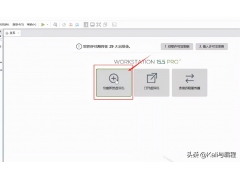
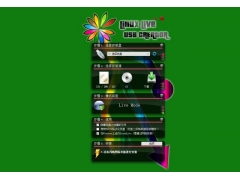

![RedHat服务器上[Errno 5] OSError: [Errno 2]的解决方法](https://img.pc-daily.com/uploads/allimg/4752/11135115c-0-lp.png)

